打印机无法共享怎么办,本文章教您修好打印机共享
Windows 7,中文名称视窗7,是由微软公司(Microsoft)开发的操作系统,内核版本号为Windows NT 6.1。Windows 7可供家庭及商业工作环境:笔记本电脑 、平板电脑 、多媒体中心等使用。和同为NT6成员的Windows Vista一脉相承,Windows 7继承了包括Aero风格等多项功能,并且在此基础上增添了些许功能。
在公司里,大多数都是打印机共享的使用的,就这样在使用的过程中,就会使用方便,提高工作效率,不过,在这个打印机的共享的过程中,也会遇到这个打印机无法共享的情况,这该怎么解决呢?下面,小编就来跟大家分析打印机无法共享的解决流程。
共享打印机是一种很常见的小型办公环境下使用打印机的办法。但是有些用户在设置打印机时,却发现打印机无法共享,这是怎么回事呢?我们有该如何解决呢?这里我们就通过图解的方式,教大家如何解决打印机无法共享的问题。
打印机无法共享怎么办
第一种情况:现在的打印机大多带网络接口,这种打印机共享起来比较简单,
首先设置好打印机的IP地址,然后打开需连接打印机电脑的控制面板,选择“查看设备和打印机”,
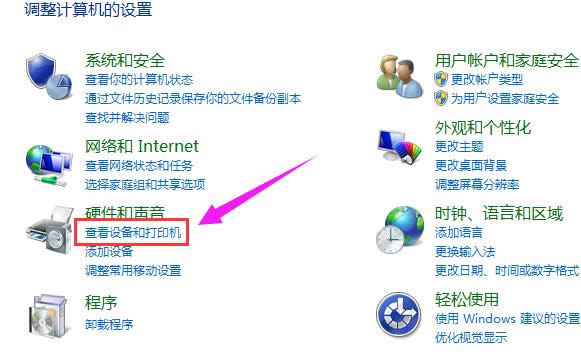
打印机图解详情-1
再选择“添加打印机”,这时系统会自动搜索打印机,如果找到所要安装的打印机,点下一步进行安装。
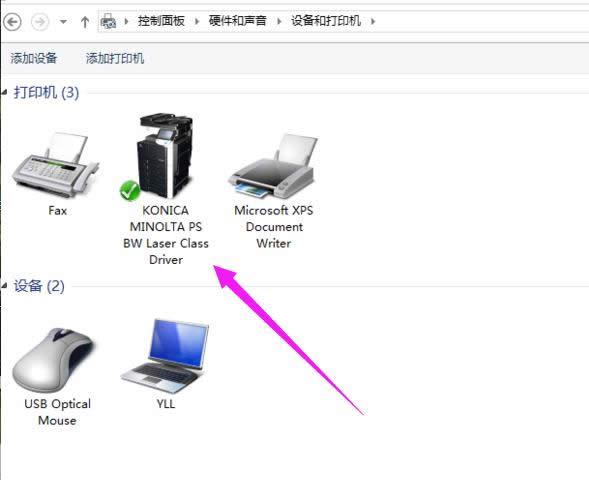
无法共享图解详情-2
如果找不到需要安装的打印机,这时可以选择“我需要的打印机不在列表里”,点下一步,选择“使用TCP/IP地址或主机名添加打印机”,
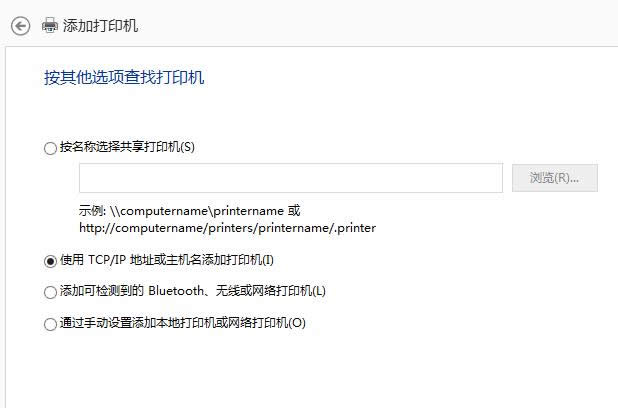
打印机图解详情-3
然后输入我们设好的打印机的IP地址,点下一步进行安装。
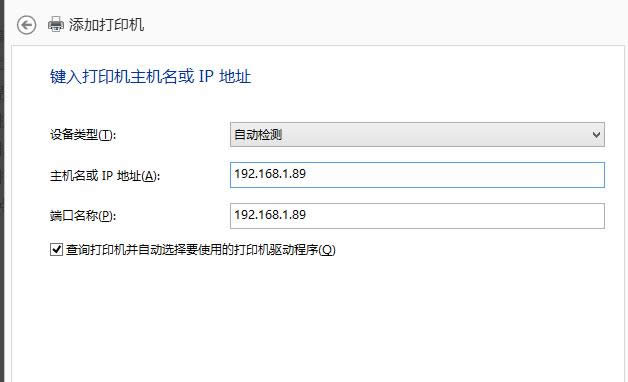
网络打印机图解详情-4
第二种情况:有些打印机是没有网络接口的,这种打印机通过USB数据线或并口数据线与电脑相连,
首先我们要在这台与打印机相连的电脑上,找到打印机并设为共享,然后将这台电脑的IP地址设为固定的,
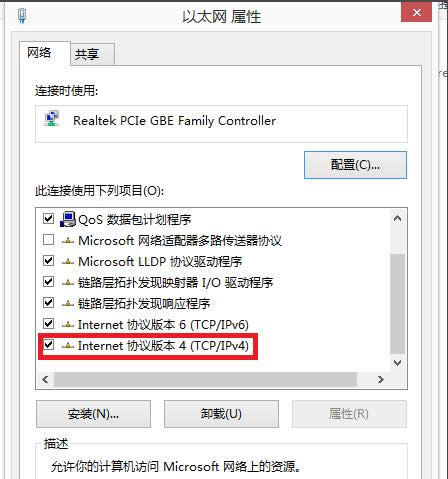
打印机图解详情-5
注意设好固定IP地址后检查一下这台电脑是否还能够正常上网,否则其它电脑会找不到它。最后再使用上面第一种情况所使用的方法去安装打印机。
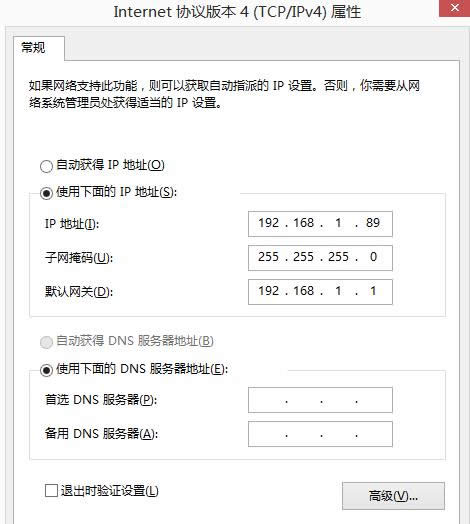
共享打印机图解详情-6
以上就是打印机无法共享的解决教程了。
Windows 7简化了许多设计,如快速最大化,窗口半屏显示,跳转列表(Jump List),系统故障快速修复等。Windows 7将会让搜索和使用信息更加简单,包括本地、网络和互联网搜索功能,直观的用户体验将更加高级,还会整合自动化应用程序提交和交叉程序数据透明性。
……